用公式结果作为条件进行高级筛选
- 格式:doc
- 大小:121.00 KB
- 文档页数:2
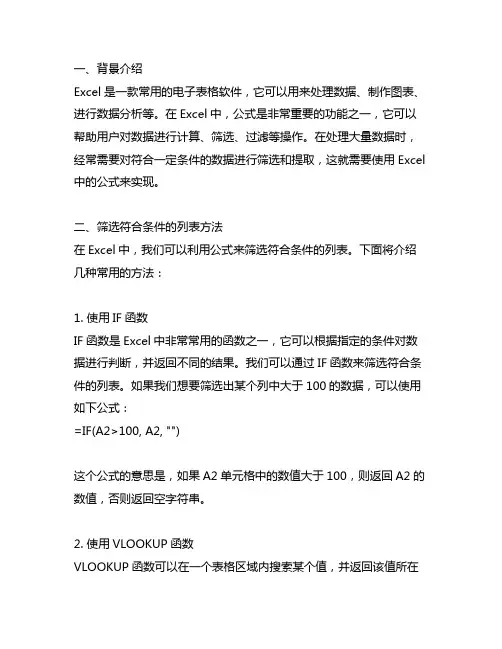
一、背景介绍Excel是一款常用的电子表格软件,它可以用来处理数据、制作图表、进行数据分析等。
在Excel中,公式是非常重要的功能之一,它可以帮助用户对数据进行计算、筛选、过滤等操作。
在处理大量数据时,经常需要对符合一定条件的数据进行筛选和提取,这就需要使用Excel 中的公式来实现。
二、筛选符合条件的列表方法在Excel中,我们可以利用公式来筛选符合条件的列表。
下面将介绍几种常用的方法:1. 使用IF函数IF函数是Excel中非常常用的函数之一,它可以根据指定的条件对数据进行判断,并返回不同的结果。
我们可以通过IF函数来筛选符合条件的列表。
如果我们想要筛选出某个列中大于100的数据,可以使用如下公式:=IF(A2>100, A2, "")这个公式的意思是,如果A2单元格中的数值大于100,则返回A2的数值,否则返回空字符串。
2. 使用VLOOKUP函数VLOOKUP函数可以在一个表格区域内搜索某个值,并返回该值所在行的指定列的数值。
我们可以利用VLOOKUP函数来筛选符合条件的列表。
如果我们有一个表格,其中A列是产品名称,B列是产品销量,我们想要筛选销量大于100的产品名称,可以使用如下公式:=VLOOKUP(100, B2:B100, 1, FALSE)这个公式的意思是,在B2到B100的区域内搜索大于100的数值,并返回对应的产品名称。
3. 使用筛选功能除了公式外,Excel还提供了筛选功能,可以方便地筛选符合条件的列表。
我们可以通过设置筛选条件来实现对数据的快速筛选。
在数据菜单中选择筛选,然后设置筛选条件,即可筛选出符合条件的数据。
4. 使用高级筛选高级筛选是Excel中一个强大的功能,可以根据复杂的多条件筛选进行数据的筛选和提取。
在数据菜单中选择高级筛选,然后设置筛选条件,即可实现复杂条件下的数据筛选。
5. 使用IF、INDEX、MATCH组合公式有时候,我们需要同时对多个条件进行筛选,这时可以使用IF、INDEX、MATCH等函数的组合来实现复杂条件下的数据筛选。
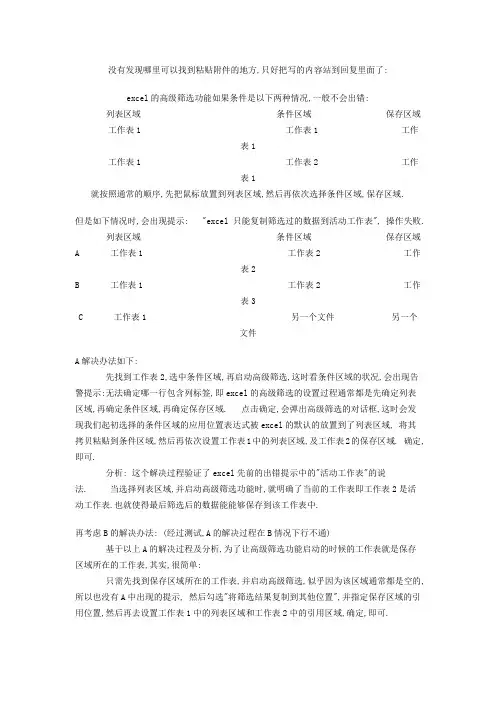
没有发现哪里可以找到粘贴附件的地方,只好把写的内容站到回复里面了:excel的高级筛选功能如果条件是以下两种情况,一般不会出错: 列表区域条件区域保存区域工作表1 工作表1 工作表1工作表1 工作表2 工作表1就按照通常的顺序,先把鼠标放置到列表区域,然后再依次选择条件区域,保存区域.但是如下情况时,会出现提示: "excel 只能复制筛选过的数据到活动工作表", 操作失败.列表区域条件区域保存区域A 工作表1 工作表2 工作表2B 工作表1 工作表2 工作表3C 工作表1 另一个文件另一个文件A解决办法如下:先找到工作表2,选中条件区域,再启动高级筛选,这时看条件区域的状况,会出现告警提示:无法确定哪一行包含列标签,即excel的高级筛选的设置过程通常都是先确定列表区域,再确定条件区域,再确定保存区域. 点击确定,会弹出高级筛选的对话框,这时会发现我们起初选择的条件区域的应用位置表达式被excel的默认的放置到了列表区域, 将其拷贝粘贴到条件区域,然后再依次设置工作表1中的列表区域,及工作表2的保存区域. 确定,即可.分析: 这个解决过程验证了excel先前的出错提示中的"活动工作表"的说法. 当选择列表区域,并启动高级筛选功能时,就明确了当前的工作表即工作表2是活动工作表.也就使得最后筛选后的数据能能够保存到该工作表中.再考虑B的解决办法: (经过测试,A的解决过程在B情况下行不通)基于以上A的解决过程及分析,为了让高级筛选功能启动的时候的工作表就是保存区域所在的工作表,其实,很简单:只需先找到保存区域所在的工作表,并启动高级筛选,似乎因为该区域通常都是空的,所以也没有A中出现的提示, 然后勾选"将筛选结果复制到其他位置",并指定保存区域的引用位置,然后再去设置工作表1中的列表区域和工作表2中的引用区域,确定,即可.总结:其实A情况如果和B情况一样都是先设置保存区域,再设置条件区域,列表区域的话就不会出现那个烦人莫名的提示了. 所以, 以上情况最简单的办法就是设置过程和excel的默认设置过程正好逆序就正常了.C情况:将高级筛选的结果保存到另一个excel文件中的工作表也是可行的,当然,过程还是和刚才总结的一样:先找到需要保存的另一个excel文件中的文件表,启动高级筛选功能,勾选"将筛选结果复制到其他位置",并指定保存区域,再去设置条件区域和列表区域. 即可.再总结:其实只要把握一个原则: 先找到计划最终高级筛选保存区域所在工作表,再启动高级筛选功能,这样这个工作表就是告警中所提到的活动工作表,然后再进行相关的引用位置的设置,那么各种情况都不会出现问题.只是这样的过程和三个区域位于同一个工作表中时候excel默认的高级筛选工作流程顺序不一致(当然这种最简单的情况下,还是先找到列表区域,启动高级筛选,让excel自动确认列表区域要少一个步骤,同时通常的功能也都如此的工作流程,心理上感觉更顺手一些).Excel中的高级筛选技巧Excel中提供了强大的筛选功能,其中“自动筛选”用于条件简单的筛选操作,且符合条件的记录只能显示的在原有的数据表格中,不符合条件的记录将自动隐藏。
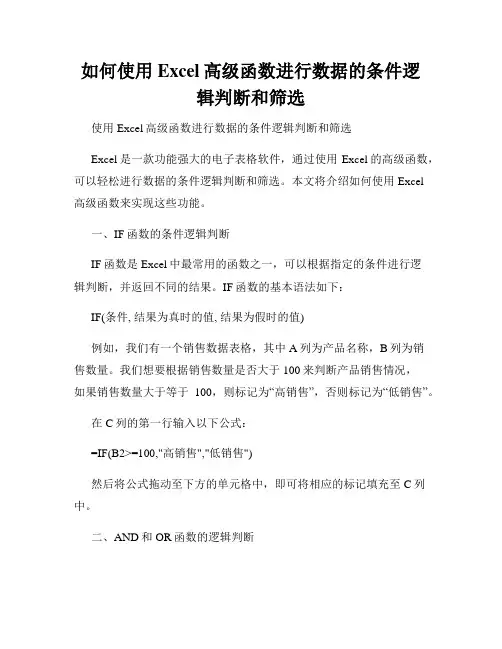
如何使用Excel高级函数进行数据的条件逻辑判断和筛选使用Excel高级函数进行数据的条件逻辑判断和筛选Excel是一款功能强大的电子表格软件,通过使用Excel的高级函数,可以轻松进行数据的条件逻辑判断和筛选。
本文将介绍如何使用Excel高级函数来实现这些功能。
一、IF函数的条件逻辑判断IF函数是Excel中最常用的函数之一,可以根据指定的条件进行逻辑判断,并返回不同的结果。
IF函数的基本语法如下:IF(条件, 结果为真时的值, 结果为假时的值)例如,我们有一个销售数据表格,其中A列为产品名称,B列为销售数量。
我们想要根据销售数量是否大于100来判断产品销售情况,如果销售数量大于等于100,则标记为“高销售”,否则标记为“低销售”。
在C列的第一行输入以下公式:=IF(B2>=100,"高销售","低销售")然后将公式拖动至下方的单元格中,即可将相应的标记填充至C列中。
二、AND和OR函数的逻辑判断除了使用IF函数进行简单的逻辑判断外,我们还可以使用AND和OR函数进行复杂的条件逻辑判断。
1. AND函数:AND函数用于判断多个条件是否同时成立,只有当所有条件都为真时,才返回结果为真。
例如,我们还是以销售数据表格为例,假设我们不仅要判断销售数量是否大于等于100,还要判断产品是否为某一特定产品(如“产品A”)。
在D列的第一行输入以下公式:=IF(AND(B2>=100, A2="产品A"),"高销售","低销售")然后将公式拖动至下方的单元格中,即可进行多个条件的逻辑判断。
2. OR函数:OR函数用于判断多个条件是否存在至少一个为真的情况,只要有一个条件为真,就返回结果为真。
继续以销售数据表格为例,假设我们想要判断销售数量是否大于等于100,或者产品是否为某一特定产品(如“产品A”)。
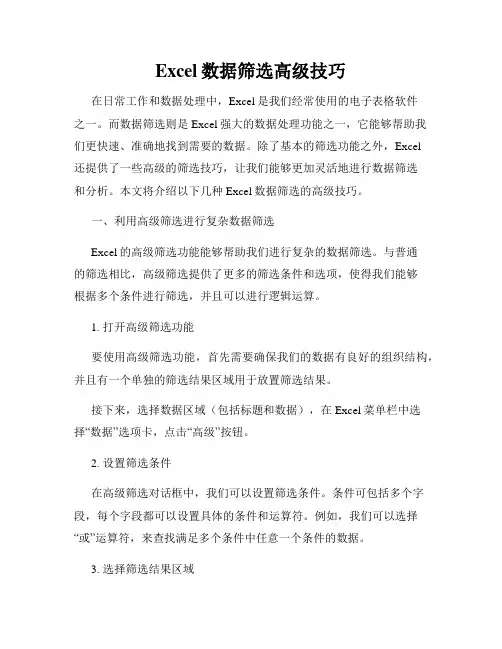
Excel数据筛选高级技巧在日常工作和数据处理中,Excel是我们经常使用的电子表格软件之一。
而数据筛选则是Excel强大的数据处理功能之一,它能够帮助我们更快速、准确地找到需要的数据。
除了基本的筛选功能之外,Excel还提供了一些高级的筛选技巧,让我们能够更加灵活地进行数据筛选和分析。
本文将介绍以下几种Excel数据筛选的高级技巧。
一、利用高级筛选进行复杂数据筛选Excel的高级筛选功能能够帮助我们进行复杂的数据筛选。
与普通的筛选相比,高级筛选提供了更多的筛选条件和选项,使得我们能够根据多个条件进行筛选,并且可以进行逻辑运算。
1. 打开高级筛选功能要使用高级筛选功能,首先需要确保我们的数据有良好的组织结构,并且有一个单独的筛选结果区域用于放置筛选结果。
接下来,选择数据区域(包括标题和数据),在Excel菜单栏中选择“数据”选项卡,点击“高级”按钮。
2. 设置筛选条件在高级筛选对话框中,我们可以设置筛选条件。
条件可包括多个字段,每个字段都可以设置具体的条件和运算符。
例如,我们可以选择“或”运算符,来查找满足多个条件中任意一个条件的数据。
3. 选择筛选结果区域在高级筛选对话框中,我们还需要选择一个筛选结果区域。
这个区域将用于存放筛选结果。
请确保该区域足够容纳所有的筛选结果。
4. 执行高级筛选设置好筛选条件后,点击“确定”按钮即可执行高级筛选操作。
Excel将会根据我们设置的条件,将符合条件的数据显示在筛选结果区域中。
二、使用通配符进行模糊筛选有时候,我们可能只知道所需数据的一部分信息,不太确定具体数值。
这时,我们可以使用通配符进行模糊筛选,从而快速筛选出符合条件的数据。
1. 通配符的使用在Excel中,常用的通配符有两个:问号(?)和星号(*)。
问号表示任意一个字符,星号表示任意数量的字符。
2. 在筛选条件中使用通配符在筛选条件中,我们可以使用通配符来代替特定的字符。
例如,如果我们想筛选以字母“A”开头的数据,可以在筛选条件中输入“A*”。
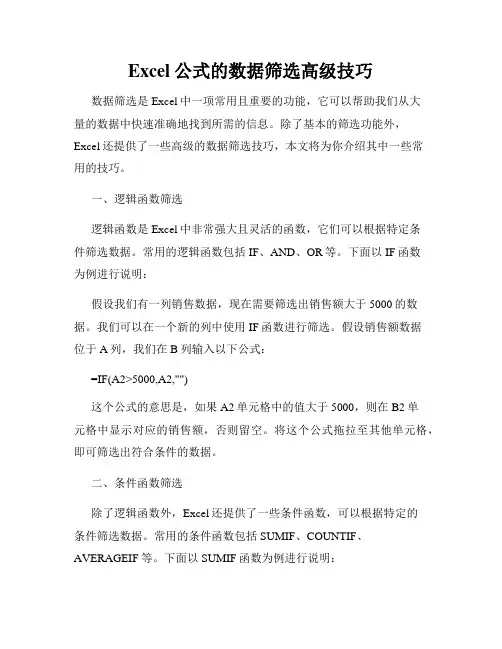
Excel公式的数据筛选高级技巧数据筛选是Excel中一项常用且重要的功能,它可以帮助我们从大量的数据中快速准确地找到所需的信息。
除了基本的筛选功能外,Excel还提供了一些高级的数据筛选技巧,本文将为你介绍其中一些常用的技巧。
一、逻辑函数筛选逻辑函数是Excel中非常强大且灵活的函数,它们可以根据特定条件筛选数据。
常用的逻辑函数包括IF、AND、OR等。
下面以IF函数为例进行说明:假设我们有一列销售数据,现在需要筛选出销售额大于5000的数据。
我们可以在一个新的列中使用IF函数进行筛选。
假设销售额数据位于A列,我们在B列输入以下公式:=IF(A2>5000,A2,"")这个公式的意思是,如果A2单元格中的值大于5000,则在B2单元格中显示对应的销售额,否则留空。
将这个公式拖拉至其他单元格,即可筛选出符合条件的数据。
二、条件函数筛选除了逻辑函数外,Excel还提供了一些条件函数,可以根据特定的条件筛选数据。
常用的条件函数包括SUMIF、COUNTIF、AVERAGEIF等。
下面以SUMIF函数为例进行说明:假设我们有一列绩效数据,现在需要筛选出绩效评分大于80的员工的销售额总和。
我们可以使用SUMIF函数来实现这个目标。
假设绩效评分数据位于A列,销售额数据位于B列,我们在C1单元格中输入以下公式:=SUMIF(A1:A10,">80",B1:B10)这个公式的意思是,筛选出A1到A10单元格中绩效评分大于80的数据,然后计算对应的B1到B10单元格中的销售额总和。
通过修改条件和范围,我们可以实现更加灵活的数据筛选。
三、高级筛选除了函数筛选外,Excel还提供了高级筛选功能,用于快速筛选出符合复杂条件的数据。
使用高级筛选功能之前,我们需要先定义筛选条件。
以下是一些常用的高级筛选条件:- 单列筛选:筛选某列中符合特定条件的数据。
- 多列筛选:筛选多列中符合特定条件的数据。
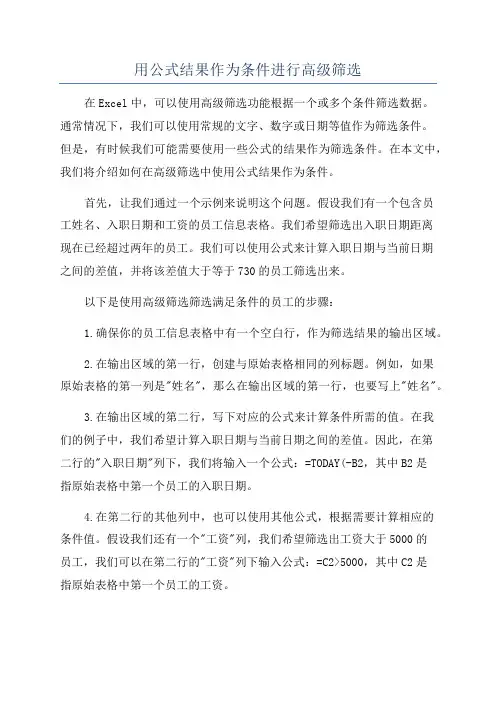
用公式结果作为条件进行高级筛选在Excel中,可以使用高级筛选功能根据一个或多个条件筛选数据。
通常情况下,我们可以使用常规的文字、数字或日期等值作为筛选条件。
但是,有时候我们可能需要使用一些公式的结果作为筛选条件。
在本文中,我们将介绍如何在高级筛选中使用公式结果作为条件。
首先,让我们通过一个示例来说明这个问题。
假设我们有一个包含员工姓名、入职日期和工资的员工信息表格。
我们希望筛选出入职日期距离现在已经超过两年的员工。
我们可以使用公式来计算入职日期与当前日期之间的差值,并将该差值大于等于730的员工筛选出来。
以下是使用高级筛选筛选满足条件的员工的步骤:1.确保你的员工信息表格中有一个空白行,作为筛选结果的输出区域。
2.在输出区域的第一行,创建与原始表格相同的列标题。
例如,如果原始表格的第一列是"姓名",那么在输出区域的第一行,也要写上"姓名"。
3.在输出区域的第二行,写下对应的公式来计算条件所需的值。
在我们的例子中,我们希望计算入职日期与当前日期之间的差值。
因此,在第二行的"入职日期"列下,我们将输入一个公式:=TODAY(-B2,其中B2是指原始表格中第一个员工的入职日期。
4.在第二行的其他列中,也可以使用其他公式,根据需要计算相应的条件值。
假设我们还有一个"工资"列,我们希望筛选出工资大于5000的员工,我们可以在第二行的"工资"列下输入公式:=C2>5000,其中C2是指原始表格中第一个员工的工资。
5.确保新的输出区域中的公式可以自动填充到整个数据集。
可以使用鼠标右键选择第二行中公式的单元格,并拖动鼠标到最后一个员工的行。
6.选择整个输出区域(包括列标题和满足条件的员工数据),然后点击"数据"选项卡中的"高级"按钮。
7.在高级筛选对话框中,选择"复制到其他位置",并在"复制到"框中输入输出区域的首个单元格。
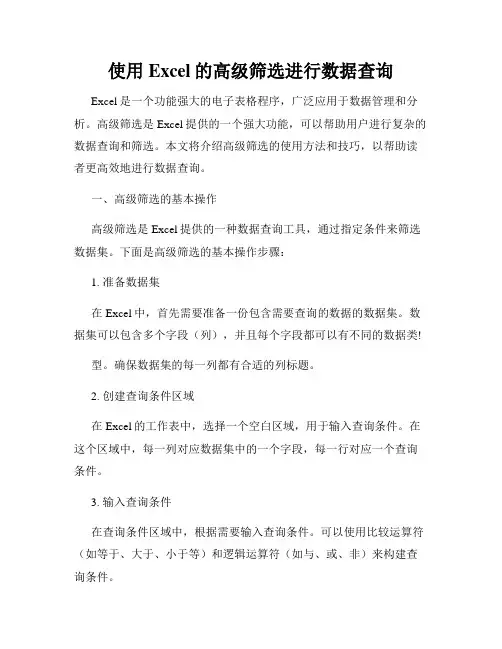
使用Excel的高级筛选进行数据查询Excel是一个功能强大的电子表格程序,广泛应用于数据管理和分析。
高级筛选是Excel提供的一个强大功能,可以帮助用户进行复杂的数据查询和筛选。
本文将介绍高级筛选的使用方法和技巧,以帮助读者更高效地进行数据查询。
一、高级筛选的基本操作高级筛选是Excel提供的一种数据查询工具,通过指定条件来筛选数据集。
下面是高级筛选的基本操作步骤:1. 准备数据集在Excel中,首先需要准备一份包含需要查询的数据的数据集。
数据集可以包含多个字段(列),并且每个字段都可以有不同的数据类!型。
确保数据集的每一列都有合适的列标题。
2. 创建查询条件区域在Excel的工作表中,选择一个空白区域,用于输入查询条件。
在这个区域中,每一列对应数据集中的一个字段,每一行对应一个查询条件。
3. 输入查询条件在查询条件区域中,根据需要输入查询条件。
可以使用比较运算符(如等于、大于、小于等)和逻辑运算符(如与、或、非)来构建查询条件。
4. 设置筛选区域在Excel的工作表中,选择数据集的区域。
这个区域将作为筛选的目标,只有符合查询条件的数据才会被筛选出来。
5. 打开高级筛选对话框在Excel的“数据”选项卡中,点击“高级”按钮,打开高级筛选对话框。
6. 设置高级筛选对话框参数在高级筛选对话框中,设置以下参数:- 列名区域:选择数据集的列标题区域。
- 条件区域:选择查询条件区域。
- 筛选区域:选择数据集的区域。
- 复制到区域:选择复制筛选结果的目标区域。
7. 运行高级筛选点击高级筛选对话框中的“确定”按钮,Excel将根据设置的条件,筛选数据,并将结果复制到目标区域。
二、高级筛选的技巧除了基本的操作方法之外,还有一些技巧可以帮助您更好地使用高级筛选功能:1. 使用通配符进行模糊查询在查询条件中可以使用通配符来进行模糊查询。
例如,使用星号(*)代表任意字符,使用问号(?)代表单个字符。
通过合理利用通配符,可以根据模糊的查询条件找到满足要求的数据。
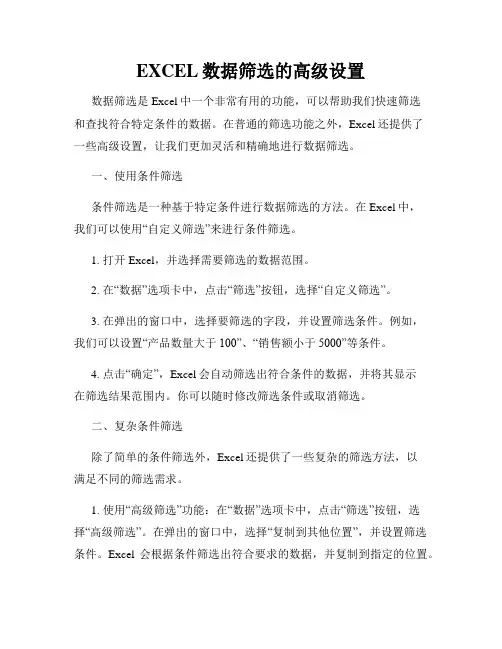
EXCEL数据筛选的高级设置数据筛选是Excel中一个非常有用的功能,可以帮助我们快速筛选和查找符合特定条件的数据。
在普通的筛选功能之外,Excel还提供了一些高级设置,让我们更加灵活和精确地进行数据筛选。
一、使用条件筛选条件筛选是一种基于特定条件进行数据筛选的方法。
在Excel中,我们可以使用“自定义筛选”来进行条件筛选。
1. 打开Excel,并选择需要筛选的数据范围。
2. 在“数据”选项卡中,点击“筛选”按钮,选择“自定义筛选”。
3. 在弹出的窗口中,选择要筛选的字段,并设置筛选条件。
例如,我们可以设置“产品数量大于100”、“销售额小于5000”等条件。
4. 点击“确定”,Excel会自动筛选出符合条件的数据,并将其显示在筛选结果范围内。
你可以随时修改筛选条件或取消筛选。
二、复杂条件筛选除了简单的条件筛选外,Excel还提供了一些复杂的筛选方法,以满足不同的筛选需求。
1. 使用“高级筛选”功能:在“数据”选项卡中,点击“筛选”按钮,选择“高级筛选”。
在弹出的窗口中,选择“复制到其他位置”,并设置筛选条件。
Excel会根据条件筛选出符合要求的数据,并复制到指定的位置。
2. 使用逻辑函数进行筛选:Excel的逻辑函数(如IF、AND、OR等)可以帮助我们根据多个条件进行筛选。
通过使用逻辑函数,我们可以将多个条件组合起来,得到更加精确的筛选结果。
三、高级筛选的扩展功能除了基本的条件筛选外,Excel的高级筛选还提供了一些扩展功能,以进一步提升筛选的灵活性和准确性。
1. 使用通配符进行模糊筛选:通配符可以帮助我们进行模糊匹配的筛选。
例如,可以使用“*”表示任意字符,使用“?”表示任意单个字符。
通过使用通配符,我们可以筛选出符合一定模式的数据,而不仅限于完全匹配。
2. 使用“高级筛选”进行多列筛选:在“高级筛选”窗口中,我们可以选择多个字段进行筛选。
通过设置不同的筛选条件,我们可以对多个字段进行组合筛选,得到更加精确的筛选结果。
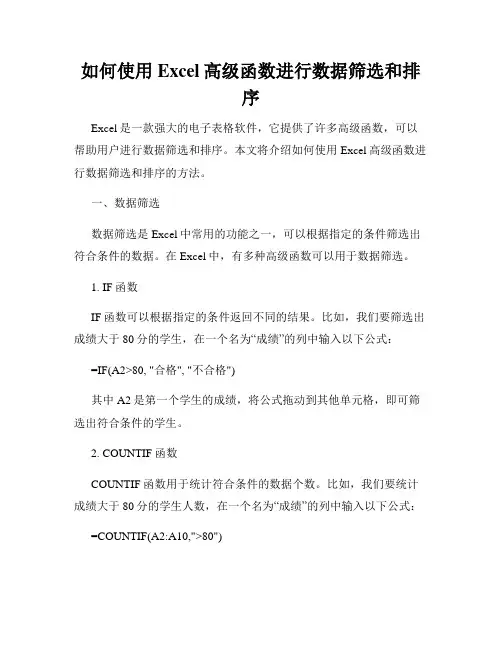
如何使用Excel高级函数进行数据筛选和排序Excel是一款强大的电子表格软件,它提供了许多高级函数,可以帮助用户进行数据筛选和排序。
本文将介绍如何使用Excel高级函数进行数据筛选和排序的方法。
一、数据筛选数据筛选是Excel中常用的功能之一,可以根据指定的条件筛选出符合条件的数据。
在Excel中,有多种高级函数可以用于数据筛选。
1. IF函数IF函数可以根据指定的条件返回不同的结果。
比如,我们要筛选出成绩大于80分的学生,在一个名为“成绩”的列中输入以下公式:=IF(A2>80, "合格", "不合格")其中A2是第一个学生的成绩,将公式拖动到其他单元格,即可筛选出符合条件的学生。
2. COUNTIF函数COUNTIF函数用于统计符合条件的数据个数。
比如,我们要统计成绩大于80分的学生人数,在一个名为“成绩”的列中输入以下公式:=COUNTIF(A2:A10,">80")其中A2:A10是待筛选的数据范围,将公式输入到一个单元格即可统计出符合条件的学生人数。
3. SUMIF函数SUMIF函数用于对符合条件的数据进行求和。
比如,我们要计算成绩大于80分的学生的总分,在一个名为“成绩”的列和一个名为“分数”的列中输入以下公式:=SUMIF(A2:A10,">80",B2:B10)其中A2:A10是待筛选的数据范围,B2:B10是对应的分数范围,将公式输入到一个单元格即可计算出符合条件的学生的总分。
二、数据排序数据排序是Excel中常用的功能之一,可以根据指定的条件对数据进行升序或降序排序。
在Excel中,有多种高级函数可以用于数据排序。
1. SORT函数SORT函数可以根据指定的条件对数据进行排序。
比如,我们要按照成绩对学生进行降序排序,在一个名为“成绩”的列中输入以下公式:=SORT(A2:B10,2,-1)其中A2:B10是待排序的数据范围,2表示按照第二列(即成绩)排序,-1表示降序排序。
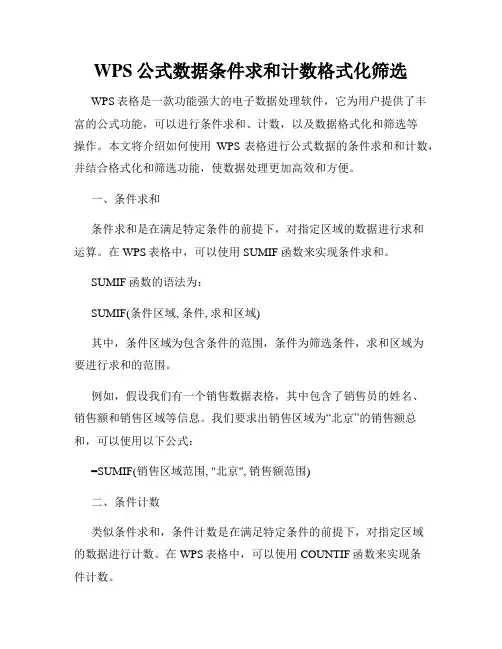
WPS公式数据条件求和计数格式化筛选WPS表格是一款功能强大的电子数据处理软件,它为用户提供了丰富的公式功能,可以进行条件求和、计数,以及数据格式化和筛选等操作。
本文将介绍如何使用WPS表格进行公式数据的条件求和和计数,并结合格式化和筛选功能,使数据处理更加高效和方便。
一、条件求和条件求和是在满足特定条件的前提下,对指定区域的数据进行求和运算。
在WPS表格中,可以使用SUMIF函数来实现条件求和。
SUMIF函数的语法为:SUMIF(条件区域, 条件, 求和区域)其中,条件区域为包含条件的范围,条件为筛选条件,求和区域为要进行求和的范围。
例如,假设我们有一个销售数据表格,其中包含了销售员的姓名、销售额和销售区域等信息。
我们要求出销售区域为“北京”的销售额总和,可以使用以下公式:=SUMIF(销售区域范围, "北京", 销售额范围)二、条件计数类似条件求和,条件计数是在满足特定条件的前提下,对指定区域的数据进行计数。
在WPS表格中,可以使用COUNTIF函数来实现条件计数。
COUNTIF函数的语法为:COUNTIF(条件区域, 条件)其中,条件区域为要计数的范围,条件为筛选条件。
举个例子,我们还是使用销售数据表格的案例,假设我们要计算销售区域为“北京”的销售员数量,可以使用以下公式:=COUNTIF(销售区域范围, "北京")三、数据格式化数据格式化是指根据特定的条件,对数据进行样式、颜色或其他格式上的变化。
在WPS表格中,可以使用条件格式化功能来实现数据的格式化。
条件格式化的操作步骤如下:1. 选中需要进行条件格式化的数据区域;2. 点击“首页”选项卡中的“条件格式”,选择相应的条件格式化方式;3. 在设置界面中,输入需要匹配的条件,以及对应的格式化方式。
例如,我们可以根据销售额的大小对销售数据进行颜色的条件格式化,销售额较高的用红色显示,销售额较低的用绿色显示。

关于在EXCEL高级筛选中条件的建立———夏余良摘要:在工作中,常常希望按照某个条件从数据库中选取一部分数据用。
例如,从成绩表中找出符合录取条件的学生成绩,这在Exel中可使用“数据”菜单内的“筛选”命令。
Excel的筛选分为进行简单条件筛选的“自动筛选”命令和进行复杂条件筛选的“高级筛选”命令。
在高级筛选命令中,条件的建立最为重要。
关键词:数据库、筛选、高级筛选、筛选条件筛选分自动筛选和高级筛选两种情况,自动筛选是在原数据的基础上,将筛选结果放在原数据据区上,而高级筛选是将筛选结果放在另一个位置。
高级筛选分四个步骤:(1)建立条件区(2)选取原数据区(3)选取条件区(4)选取筛选结果区。
这四个步骤中,建立条件区是整个筛选的重点和难点。
高级筛选中,建立一个条件是比较容易的,难得是怎么样从两个以上的条件建立筛选。
下面我们就专门来讨论多个条件的建立。
一、不同字段两个条件为“与”的关系,则条件在同一行。
如,筛选专业课大于160分,总分小于420分的记录。
二、相同字段若两个条件为“与”的关系,则列出两个相同字段名,条件也是在同一行,如:筛选总分大于等于400分,小于450分的记录。
三、不同字段两个条件为“或”的关系,条件在不同行。
如:筛选专业课大于160分,或总分小于等于420分的记录。
条件区域是:四、相同字段两个条件为“或”的关系,条件在同一列。
如:筛选总分小于400分,或总分大于或等于450的记录。
条件区域是:五、混合筛选筛选出数学大于等于90分,且专业课大于160分,或总分小于等于420分的记录。
条件区域是:六、关于筛选中的一些特殊情况1、高级筛选还可以利用计算公式作为条件区域进行筛选,例如筛选语数英三科总分小于240的记录。
2、使用高级筛选可以进行模糊筛选,如筛选姓名是“王XX”的记录。
3、使用高级筛选可以按日期来筛选,如筛选出生日期是1997年的记录。
Excel高级函数使用IFAND和OR函数进行条件逻辑判断和筛选Excel是一款功能强大的电子表格软件,广泛应用于数据分析、业务处理和报表生成等工作中。
为了满足不同的需求,Excel提供了众多的函数,其中包括高级函数IFAND和OR。
本文将介绍如何使用这两个函数进行条件逻辑判断和筛选。
一、IF函数简介及用法IF函数是Excel中最常用的条件判断函数之一,用于根据某个条件的真假返回不同的结果。
IF函数的基本语法如下:=IF(条件, 结果1, 结果2)其中,条件是一个逻辑表达式或单元格引用,结果1是满足条件时返回的值,结果2是不满足条件时返回的值。
二、AND函数简介及用法AND函数用于判断多个条件是否同时成立,只有当所有条件为真时,AND函数才返回真。
AND函数的基本语法如下:=AND(条件1, 条件2, ...)其中,条件1、条件2等可以是逻辑表达式或单元格引用。
三、OR函数简介及用法OR函数用于判断多个条件是否有一个成立,只要有一个条件为真,OR函数就返回真。
OR函数的基本语法如下:=OR(条件1, 条件2, ...)其中,条件1、条件2等可以是逻辑表达式或单元格引用。
四、使用IFAND函数进行条件逻辑判断IFAND函数是IF函数和AND函数的组合,可以同时判断多个条件,并根据结果返回相应的值。
IFAND函数的基本语法如下:=IFAND(条件1, 条件2, ..., 结果1, 结果2)其中,条件1、条件2等是逻辑表达式或单元格引用,结果1是满足所有条件时返回的值,结果2是不满足所有条件时返回的值。
下面通过一个简单的例子来演示如何使用IFAND函数进行条件逻辑判断。
假设有一份销售数据表格,其中包含了销售金额和销售人员的信息。
我们想要判断某个销售额是否大于10000,并且销售人员为张三,如果满足条件,则返回"通过",否则返回"不通过"。
可以使用以下公式:=IFAND(B2>10000, C2="张三", "通过", "不通过")其中,B2是销售金额所在的单元格,C2是销售人员所在的单元格。
"准备好像专业一样摇晃你的数据吗? Excel的背部有它惊人的"Filter"特性!只需选择您想要操作您的魔法的单元格,直接到“ 数据” 标签,给“ Filter” 按钮一个令人满意的点击。
轰!现在,你得到了
这些凉爽的降下箭头,让你切片和骰子你的数据任何你想要的方式。
这就像有你自己的个人资料忍者在你的指尖。
继续打开你的过滤器
看着这些数字随你的调子跳起来!"
如果要使用多个条件过滤数据,可以使用“高级”过滤选项。
选择要
过滤的范围,包括信头。
转到“ Data” 标签并点击“ Sort Filter”
组中的“ Advanced ” 。
在高级过滤对话框中,选择标准范围和复
制到范围。
您可以使用标准范围内的公式来过滤多个条件。
一旦您设定了标准,请点击“ OK” 来应用高级过滤器。
别紧张!
在定义标准范围时,可以使用"=","》","《","《》","《=","《=","》="等多种运算符来建立过滤的参数。
标准范围内的“》100”和“《500”的表述可以过滤数值超过100但低于500的数据。
随后,高级滤波器将选择性地仅显示那些符合上述条件的行。
这种方法符合
我们的立场和政策,即根据我们既定的原则和指导方针,采用系统和
客观的数据分析技术。
excel表中通过某一公式透析符合某一特定条件的具体明细1. 引言1.1 概述本篇文章旨在介绍如何通过Excel表中的公式透析出符合特定条件的具体明细。
随着数据分析的广泛应用,对于大量数据进行筛选和透析的需求日益增加。
通过利用Excel表中强大的公式功能,我们可以轻松实现这一目标。
1.2 文章结构本文将按照以下结构进行讲解:首先介绍Excel表中透析特定条件明细的方法,并详细阐述公式的应用方式;其次,通过具体步骤演示示例数据并展示分析结果;接着,通过真实案例与应用效果评估来探讨这一技巧在实际应用中的价值;最后,在总结部分对发现和研究成果进行归纳,并对工具使用的优缺点进行评价及提出改进方向。
1.3 目的本文旨在帮助读者掌握利用Excel表中的公式功能来透析出符合特定条件的具体明细。
通过深入学习和理解本文内容,读者将能够更好地利用Excel工具完成复杂数据筛选和透析任务,并从中提取有价值的信息和洞察。
以上是“1. 引言”部分的内容,希望能对您的长文撰写有所帮助。
如果您还需要其他方面的帮助,请继续提问。
2. Excel表中透析特定条件的明细2.1 Excel表数据分析方法介绍在Excel中,我们可以使用各种功能和公式来对数据进行分析和处理。
透析特定条件的明细是其中一种非常实用的功能。
该功能允许用户根据特定条件筛选出符合要求的数据明细,并用于进一步的数据分析或报告生成。
2.2 特定条件筛选的公式应用Excel提供了多个函数和公式来进行特定条件筛选。
下面是一些常用的公式:- IF函数:IF函数可以帮助我们根据条件判断结果,并返回不同的值。
通过将IF 函数与其他函数结合使用,我们可以根据某些特定条件筛选出符合要求的数据。
- AND函数、OR函数:AND函数和OR函数用于组合多个逻辑判断条件。
通过将AND和OR函数与其他函数结合使用,我们可以创建复杂的筛选规则,以便更准确地透析符合特定条件的数据明细。
- VLOOKUP函数:VLOOKUP函数用于在指定范围内查找满足指定条件的值。
Excel实用技巧利用公式进行数据逻辑验证与筛选Excel实用技巧:利用公式进行数据逻辑验证与筛选Excel是一款功能强大的电子表格软件,已经成为建立和管理数据的首选工具。
在处理大量数据时,确保数据的准确性和完整性是至关重要的。
本文将介绍一些Excel中常用的公式技巧,帮助您进行数据逻辑验证和筛选,提高数据的精准度和可靠性。
一、逻辑验证逻辑验证可以帮助您检查数据的正确性,包括验证时间、日期、数字、文本等各种数据类型。
以下是一些常见的逻辑验证方法:1. 验证时间格式在输入时间时,经常会出现格式错误的情况。
Excel的数据验证功能可以帮助您验证时间的格式是否正确。
如下图所示,选择要验证的单元格,然后选择“数据”选项卡中的“数据验证”命令,将“允许”的选项设置为“时间”,并选择要验证的时间格式。
如果时间格式正确,则验证通过。
2. 验证数据范围数据范围验证可确保您的数据在指定范围内。
在Excel中,数据范围验证可以通过MIN和MAX函数实现。
选择要验证的单元格,然后选择“数据”选项卡中的“数据验证”命令,将“允许”的选项设置为“自定义”,并在“公式”栏中键入=AND(A1>=MIN($A$1:$A$10),A1<=MAX($A$1:$A$10)),其中A1是要验证的单元格,$A$1:$A$10是可接受的数据范围。
3. 验证文本长度验证文本长度可确保您的数据在指定长度内。
在Excel中,文本长度验证可以通过LEN和IF函数实现。
选择要验证的单元格,然后选择“数据”选项卡中的“数据验证”命令,将“允许”的选项设置为“自定义”,并在“公式”栏中键入=IF(LEN(A1)>10,FALSE,TRUE),其中A1是要验证的单元格,10是可接受的文本长度。
二、数据筛选数据筛选可以帮助您快速确定符合某些特定条件的数据。
以下是一些常见的数据筛选方法:1. 筛选重复值重复数据可能会造成数据分析和处理的误差,因此及时删除重复数据非常重要。
Excel高级函数运用条件函数IF和SUMIF进行数据筛选和求和Excel是一款广泛应用于数据处理和分析的电子表格软件,通过使用其中的高级函数,可以更加高效地对数据进行筛选和求和。
在Excel 中,条件函数IF和SUMIF是两个常用的函数,它们可以帮助我们实现对特定条件下数据的筛选和求和操作。
本文将详细介绍这两个函数的用法和应用案例。
一、条件函数IF的用法条件函数IF是Excel中最常用的函数之一,它能够根据一个逻辑判断来返回不同的结果。
一般的IF函数的语法如下:=IF(逻辑判断, 真值结果, 假值结果)其中,逻辑判断是一个返回TRUE或FALSE的表达式,真值结果是在逻辑判断为TRUE时返回的值,假值结果是在逻辑判断为FALSE 时返回的值。
例如,我们有一列销售额数据,我们想要将销售额大于1000的标记为“高”,小于等于1000的标记为“低”。
我们可以使用IF函数来实现这个需求。
假设销售额数据在A列,我们可以在B列使用以下公式:=IF(A1>1000, "高", "低")这样,如果A1的销售额大于1000,B1单元格将显示为“高”,否则显示为“低”。
我们可以通过拖动单元格的填充手柄来快速应用IF函数至其他单元格。
二、SUMIF函数的用法SUMIF函数是一个用于根据指定条件对一定范围内的数据进行求和的函数。
SUMIF函数的语法如下:=SUMIF(范围, 条件, 求和范围)其中,范围是需要进行筛选的数据范围,条件是进行筛选的条件,求和范围是进行求和操作的范围。
例如,我们有一个销售额表格,其中包括了产品类别、销售额和销售人员。
我们希望根据产品类别来计算不同产品的总销售额。
假设产品类别在A列,销售额在B列,我们可以使用以下公式来计算某个产品类别的总销售额:=SUMIF(A:A, "产品A", B:B)这样,函数将筛选A列中等于"产品A"的数据,并对对应的B列数据进行求和。
wps表格筛选公式WPS表格是一款强大的电子表格软件,具有丰富的功能和灵活的筛选公式选项。
在WPS表格中,可以使用多种筛选公式来对数据进行筛选和分析。
下面将详细介绍WPS表格中常用的筛选公式。
1.条件筛选条件筛选是最常用的筛选方式之一,它可以根据一些条件来筛选数据。
WPS表格中提供了多种条件筛选公式,包括等于、大于、小于、不等于、大于等于、小于等于等等。
例如,假设有一列数据A1:A10,我们想筛选出满足条件“大于5”的数据,可以使用如下筛选公式:```=IF(A1>5,A1,"")```这个公式的作用是判断A1的值是否大于5,如果满足条件,返回A1的值,否则返回空字符串。
将这个公式拖动到其他单元格,即可筛选出所有满足条件的数据。
2.文本筛选除了条件筛选,WPS表格还支持文本筛选。
文本筛选可以根据文本的内容来筛选数据。
比如,假设有一列数据A1:A10,我们想筛选出包含特定文本“apple”的数据,可以使用如下筛选公式:```=IF(ISNUMBER(SEARCH("apple", A1)), A1, "")这个公式首先使用SEARCH函数查找文本“apple”在A1中的位置,如果找到,返回位置值,如果找不到,返回错误值;然后使用IF函数判断是否为数字型的错误值,如果是,说明找到了“apple”,返回A1的值,否则返回空字符串。
同样,可以拖动这个公式到其他单元格,即可筛选出包含特定文本的数据。
3.日期筛选WPS表格还支持日期筛选,可以根据日期的大小来筛选数据。
比如,假设有一列数据A1:A10,表示日期,我们想筛选出在一些日期之后的数据,可以使用如下筛选公式:```=IF(A1>DATE(2024,1,1),A1,"")```这个公式使用DATE函数创建日期对象(比如2024年1月1日),然后使用大于符号(>)判断A1的值是否大于这个日期。
在Excel高级筛选中,可以将公式的计算结果作为条件使用。
使用公式结果作为条件进行高级筛选时必须注意的是,要将条件标题保留为空,或者使用与数据区域中的列标题不同的标题。
如下图的数据区域为A1:G23,条件区域在J3:J4中,其中条件区域中的标题“筛选条件”与数据区域中的任何一个列标题都不同。
1.筛选“计划销售量”大于“实际销售量”的数据:
在J4单元格中输入公式:
=F2>G2
公式中第一行数据所在单元格(F2和G2)必须使用相对引用。
然后进行高级筛选,条件区域为$J$3:$J$4。
2.筛选“实际销售数量”排名前11位的数据:
在J4单元格中输入公式:
=G2>=LARGE($G$2:$G$23,11)
公式中,除了第一行数据所在单元格(G2)为相对引用外,其他区域引用必须为绝对引用。
3.筛选数值中包含指定数字的数据:
如要筛选“实际销售数量”数值中包含“8”的数据,在J4单元格中输入公式:
=ISNUMBER(FIND("8",G2))
4.筛选多种类型的数据:
例如要筛选出“规格”为“单色”、“黑色男”和“带边”的数据,先在其他空白列中输入需要筛选的项目名称,如在K1:K3中分别输入“单色”、“黑色男”和“带边”,然后在J4单元格中输入公式:
=COUNTIF(K:K,D2)
转载请注明文章出处/portal-view-aid-6702.html。